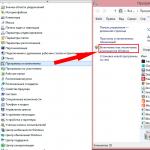Το τηλέφωνο δεν φορτώνει το λογότυπο στην οθόνη. Το τηλέφωνο δεν ενεργοποιείται μετά το firmware, τι πρέπει να κάνω;
Δεδομένου ότι η λειτουργικότητα και άλλες σημαντικές πτυχές της λειτουργίας της συσκευής εξαρτώνται σε μεγάλο βαθμό από το υλικολογισμικό, πολλοί χρήστες προσπαθούν να ενημερώσουν το υλικολογισμικό των ίδιων των συσκευών. Κατά κανόνα, μια τέτοια ερασιτεχνική εργασία τελειώνει με επιτυχία, αλλά εάν κάτι πάει στραβά, το τηλέφωνο μπορεί να σταματήσει να ανάβει, πράγμα που σημαίνει ότι θα χρειαστεί να λάβετε επείγοντα μέτρα για να επιστρέψετε το τηλέφωνο σε κατάσταση λειτουργίας.
Πιθανές αιτίες αποτυχίας
Υπάρχουν διάφοροι λόγοι που μπορούν να προκαλέσουν τέτοιες εκδηλώσεις και να στερήσουν το τηλέφωνο από την ικανότητα να λειτουργεί σωστά.
Κατά κανόνα, όλα συνδέονται με παραβίαση των οδηγιών, οι οποίες πρέπει να ακολουθηθούν. Οι περισσότερες φορές προκαλούνται αποτυχίες από:
- ??? Απενεργοποίηση έκτακτης ανάγκης του τηλεφώνου ή του υπολογιστή κατά τη διάρκεια της διαδικασίας firmware.
- ??? Εσφαλμένη έκδοση υλικολογισμικού.
- ??? Άλλα σφάλματα που έγιναν από τον χρήστη.
Παρά το γεγονός ότι η κατάσταση του smartphone μετά από ένα ανεπιτυχές firmware μπορεί να φοβίσει τον ιδιοκτήτη, δεν υπάρχει τίποτα να φοβάται εδώ, δεδομένου ότι στη συντριπτική πλειοψηφία των περιπτώσεων είναι πολύ πιθανό να επιστρέψετε το τηλέφωνο στην αρχική του κατάσταση.
Δραστηριότητες ανάκτησης
Εάν μετά από το υλικολογισμικό το τηλέφωνο δεν ενεργοποιηθεί, το Android είναι κακώς εγκατεστημένο, πρώτα πρέπει να καθορίσετε τη μέθοδο που χρησιμοποιήθηκε για την εκτέλεση της ενημέρωσης. Εάν εμπλέκονται ο μηχανισμός και το υλικολογισμικό που παρέχεται από τον κατασκευαστή, τότε θα είναι αισθητά πιο εύκολο να επαναφέρετε το smartphone. Για να γίνει αυτό, θα χρειαστεί να επισκεφθείτε τον επίσημο ιστότοπο του κατασκευαστή της συσκευής, ο οποίος παρουσιάζει τα απαραίτητα προγράμματα για αυτό, και περιγράφει λεπτομερώς τη διαδικασία ανάκτησης. Είναι σημαντικό να σημειωθεί ότι για κάθε μοντέλο smartphone θα είναι διαφορετικό, γι 'αυτό είναι δυνατόν να δοθούν μόνο γενικές συστάσεις.

Αλλά η κατάσταση αλλάζει δραματικά εάν ο χρήστης σχεδιάζει να εγκαταστήσει στο smartphone, το αποκαλούμενο "προσαρμοσμένο" υλικολογισμικό. Εκτελείται, κατά κανόνα, μέσω της λειτουργίας αποκατάστασης δημιουργίας αντιγράφων ασφαλείας, που ονομάζεται Ανάκτηση στις περισσότερες συσκευές. Για να επαναφέρετε ένα smartphone που έχει καταστραφεί με αυτό τον τρόπο, θα χρειαστεί να εκτελέσετε μια απλή ακολουθία ενεργειών:
- Ξεκινήστε τη λειτουργία ανάκτησης (στα περισσότερα smartphones, θα πρέπει να κρατήσετε ταυτόχρονα το κουμπί λειτουργίας και την ένταση), η πλοήγηση στην οποία γίνεται με τα ίδια πλήκτρα.
- Ελέγξτε την ενότητα "Δημιουργία αντιγράφων ασφαλείας" για ένα αντίγραφο ασφαλείας για ανάκτηση.
- Εάν όχι, πρέπει να επιλέξετε το στοιχείο Factory reset ή παρόμοιο,
- Εκκαθαρίστε την προσωρινή μνήμη επιλέγοντας το αντίστοιχο στοιχείο στο μενού.
- Τοποθετήστε την κάρτα μνήμης που περιέχει το υλικολογισμικό και, στη συνέχεια, επαναλάβετε την εγκατάσταση.
Μετά την εκτέλεση αυτών των απλών χειρισμών, το smartphone επιστρέφει σε υγιή κατάσταση. Για να λειτουργήσει σωστά μετά από μια τέτοια ανάκτηση, ίσως χρειαστεί να επαναφέρετε τις ρυθμίσεις του Android στη συνήθη διεπαφή του τηλεφώνου. Αυτό θα αποφύγει μικρά σφάλματα και θα βελτιώσει τη σταθερότητα.
Το firmware του Smartphone στο λειτουργικό σύστημα Google Android συνοδεύεται πάντα από τον κίνδυνο "κλιμάκωσης". Ακόμη και αν συμμορφώνεστε με όλα τα σημεία των οδηγιών του κατασκευαστή, το smartphone μπορεί να μπει σε αέναη επανεκκίνηση. Ακόμα κι αν το κέλυφος που χρησιμοποιείτε είναι επίσημο, δεν υπάρχουν εγγυήσεις ότι θα δείτε και πάλι μια εργάσιμη Samsung μετά από μια επανεκκίνηση.
Ας υπολογίσουμε τι πρέπει να κάνουμε αν μετά την αναβοσβήνει το τηλέφωνο δεν ενεργοποιείται καθόλου. Πώς να επαναφέρετε σωστά το smartphone μετά από ανεπιτυχές firmware; Προσπαθούμε να κάνουμε δράσεις με σαφήνεια σύμφωνα με τις οδηγίες, στο κάτω μέρος του άρθρου θα επισυνάψω μια οδηγία βίντεο, θα βοηθήσει να καταλάβει ένα τόσο απλό θέμα όπως η επισκευή των κυτταρικών.
Το κύτταρο μετατράπηκε σε τούβλο. Δεν υπάρχει πανικός.
Πώς να αναβιώσει ένα τούβλο Android μετά firmware; Έτσι, έχετε λάμψει τη συσκευή, η χαρακτηριστική δόνηση σας ενημέρωσε ότι έχει γίνει επανεκκίνηση. Το πρώτο πράγμα που βλέπετε στην οθόνη της Samsung είναι το πράσινο λογότυπο με κινούμενα γραφικά. Αυτό μας λέει ότι η συσκευή είναι ζωντανή και λειτουργεί, ίσως θα ξεκινήσει τώρα. Αν δεν ξεκινήσει, τότε το πρόβλημα είναι στο λογισμικό. Αλλά το πιο σημαντικό, το gadget δεν είναι σπασμένο!
Το εμφανιζόμενο λογότυπο όχι μόνο ενσταλάζει στον χρήστη την ελπίδα ότι το smartphone της Samsung μπορεί να επιστραφεί σε κατάσταση λειτουργίας, αλλά και ότι θα πρέπει να αποκατασταθεί χρησιμοποιώντας το μενού Recovery.
Μέθοδος ένα - Μενού αποκατάστασης
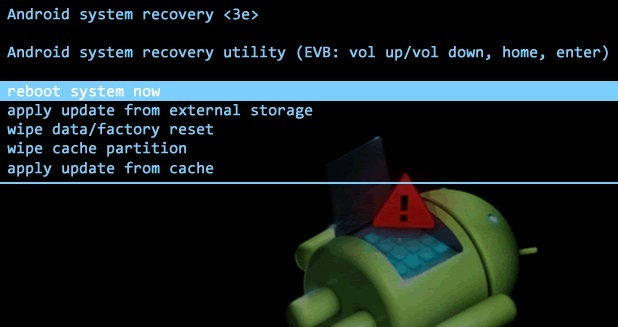
Η ανάκτηση είναι ο καλύτερος φίλος μετά την εγκατάσταση μιας άλλης έκδοσης υλικολογισμικού αν το Android δεν ξεκινήσει. Το μενού αποκατάστασης σάς επιτρέπει να διορθώσετε τα περισσότερα σφάλματα χειροκίνητης σφραγίδας smartphone. Αν προκύψει το ερώτημα πώς να αποκαταστήσετε το τηλέφωνο τούβλο Samsung Android, η πρώτη απάντηση είναι η ανάκτηση. Εδώ είναι η οδηγία:
- Απενεργοποιήστε το χρησιμοποιώντας το κανονικό κουμπί. Δεν πρέπει να υπάρχει ένα μόνο φως στον μπροστινό πίνακα.
- Κρατήστε πατημένο το κουμπί τροφοδοσίας και το κουμπί (rocker) μειώνει τον ήχο, συνήθως ο κατασκευαστής τους βάζει δίπλα. Αυτή είναι μια τυπική διαδικασία, αλλά ορισμένοι κατασκευαστές αλλάζουν τον αλγόριθμο λόγω των ειδικών χαρακτηριστικών του μοντέλου τους.
- Ανάκτηση. Στην ανάκτηση υπάρχει ένα σημείο "επαναφορά στο εργοστάσιο". Αυτό το στοιχείο είναι πολύ πιθανό να φέρει πίσω το gadget σας στη ζωή, επειδή επαναφέρει τη συσκευή σαν να είχε μόλις βγει από τη γραμμή συναρμολόγησης. Πρώτα απ 'όλα, πρέπει να ανακτήσετε με αυτόν τον τρόπο και βεβαιωθείτε ότι το τηλέφωνο λειτουργεί. Στη συνέχεια, μπορείτε να προσπαθήσετε ξανά να το αναβοσβήνετε.
- Αναβοσβήνει Αφού έχετε αποκαταστήσει τις εργοστασιακές ρυθμίσεις μέσω της ανάκτησης και έχετε συνειδητοποιήσει ότι η συσκευή σας λειτουργεί, μπορείτε να προχωρήσετε στο firmware για τη νέα έκδοση ή την προσαρμοσμένη κατασκευή, όπως επιθυμείτε. Για να γίνει αυτό, το gadget θα πρέπει προφανώς να κατεβάσει το αρχείο zip με το υλικολογισμικό και στο μενού αποκατάστασης, επιλέξτε install zip from sdcard. Εάν μετά από όλα τα σφάλματα των διαδικασιών εμφανίζονται και η συσκευή είναι επιλεγμένη, τότε το πρόβλημα είναι στο ίδιο το αρχείο κελύφους.
Όπως καταλαβαίνετε, η ανάκτηση είναι το κύριο εργαλείο, στην περίπτωση που το υλικολογισμικό στο τηλέφωνο Android είναι στραβό. Είναι προτιμότερο να μην επιτρέπετε μια κατάσταση όταν απαιτείται υπηρεσία τρίτου μέρους για την επαναφορά του gadget.
Το Flashboot είναι μια προαιρετική μέθοδος.

Το Flashboot δημιουργήθηκε αρχικά για την τεχνολογία της Sony. Αλλά για άλλες συσκευές, η μέθοδος είναι κατάλληλη, με σπάνιες εξαιρέσεις. Τι πρέπει να κάνετε εάν το τηλέφωνο δεν ενεργοποιηθεί μετά από ανεπιτυχές firmware;
Πρώτα πρέπει να κατεβάσετε το πρόγραμμα flashboot στο Διαδίκτυο και να συνδέσετε το smartphone της Samsung σας σε έναν υπολογιστή μέσω καλωδίου. Δεν χρειάζεται να το συμπεριλάβουμε. Εάν το Flashboot δεν ανταποκρίνεται, τότε το μοντέλο σας δεν είναι συμβατό με την εφαρμογή. Εάν το λογισμικό "είδε" τη συσκευή, τότε:
- Απενεργοποιήστε το Flashtool και αποσυνδέστε το gadget από τον προσωπικό υπολογιστή.
- Βεβαιωθείτε ότι η κυψέλη είναι απενεργοποιημένη.
- Βρείτε το φάκελο όπου εγκαταστήσατε το πρόγραμμα Flashtool, βρείτε το φάκελο firmwares. Σε αυτό το φάκελο πρέπει να βάλετε το ληφθέν υλικολογισμικό για να επαναφέρετε τη συσκευή.
- Εκκινήστε ξανά το πρόγραμμα Flashtool και κάντε κλικ στο "αστραπή"
- Μεταξύ των προτεινόμενων τρόπων λειτουργίας, επιλέξτε Flashmode.
- Θα δείτε ένα παράθυρο στο οποίο πρέπει να επιλέξετε το ληφθέν υλικολογισμικό από το φάκελο firmwares.
- Μόλις το πρόγραμμα προετοιμάσει τα απαραίτητα αρχεία, θα ζητήσει από το χρήστη να συνδέσει τη συσκευή Samsung στον υπολογιστή.
- Συνδέστε τη συσκευή στον υπολογιστή και περιμένετε έως το τέλος της διαδικασίας μέχρι να δείτε στη γραμμή κατάστασης "Αναβοσβήνει τελειωμένο".
- Αποσυνδέστε το gadget από τον υπολογιστή και επανεκκινήστε το. Απολαύστε τη χρήση.
Αυτή η μέθοδος λειτουργεί καλά, αλλά υπάρχουν αρκετές συσκευές που δεν ανταποκρίνονται στο προτεινόμενο πρόγραμμα. Σε αυτή την περίπτωση, πρέπει να μάθετε ποιο firmware συνιστά ο κατασκευαστής σας. Τι πρέπει να κάνω εάν το τηλέφωνο δεν ενεργοποιηθεί μετά το επόμενο firmware και το flashtool δεν βοηθά; Η Samsung, για παράδειγμα, ανέπτυξε το πρόγραμμα Odin και οι συσκευές Galaxy δεν αναβοσβήνουν χρησιμοποιώντας το βοηθητικό πρόγραμμα flashtool.

Πρόληψη τούβλων
Σε αυτό το στάδιο, θα πρέπει να δώσετε μερικές συμβουλές για τους ιδιοκτήτες του εξοπλισμού, ώστε να μην χρειάζεται πλέον να αποκαταστήσετε το νεκρό τούβλο του smartphone Android.
- Μην τοποθετείτε προσαρμοσμένο κέλυφος στη Samsung. Συνήθως, ακριβώς μετά από χειρισμούς με κοχύλια τρίτων από ενθουσιώδες, προκύπτουν προβλήματα. Εμφανίζεται το ερώτημα τι πρέπει να κάνετε εάν το τηλέφωνο δεν ενεργοποιηθεί μετά το επόμενο υλικολογισμικό. Θυμηθείτε, ο κατασκευαστής δοκιμάζει το νέο υλικολογισμικό για μήνες πριν το παρουσιάσει στο κοινό.
- Ράψτε μέσα από τον "αέρα". Οι περισσότεροι κατασκευαστές επιτρέπουν στους χρήστες να μην κάνουν λήψη του υλικολογισμικού. Μπορείτε να ενημερώσετε τη συσκευή Samsung απευθείας από το μενού ρυθμίσεων. Αυτό θα προστατεύσει τους περισσότερους ανθρώπους από άλλα πιθανά προβλήματα.
Συμπεράσματα
Αν μετά την αναβοσβήνει το κινητό τηλέφωνο δεν ανάψει και ο υπολογιστής σας δεν το βλέπει, επικοινωνήστε με την υπηρεσία. Το Android έχει ρυθμιστεί ώστε να ανταποκρίνεται σε έναν υπολογιστή ακόμα και με ένα "τούβλο". Εάν δεν ανταποκρίνεται, τότε το πρόβλημα είναι σοβαρό. Η ανεξάρτητη επιδιόρθωση των μικροκυκλωμάτων δεν αξίζει τον κόπο, μπορείτε ακόμη περισσότερο να "βιδώσετε" το gadget, στην περίπτωση αυτή, η αποκατάσταση των μικροκυκλωμάτων και άλλων μονάδων θα κοστίσει πολλά χρήματα.
Σε όλες τις άλλες περιπτώσεις, χρησιμοποιήστε τα βοηθητικά προγράμματα ανάκτησης και τρίτων, αν μετά το χειροκίνητο υλικολογισμικό το τηλέφωνο δεν ενεργοποιηθεί. Το κύτταρο πρέπει να επιστρέψει στην κατάσταση του εργοστασίου.